win10开始怎么变成win7 win10怎么调整开始菜单为win7风格
更新时间:2024-05-08 09:07:04作者:xtyang
随着Windows 10系统的普及,很多用户对于其界面风格并不习惯,特别是开始菜单的设计,如果你是一个喜欢Windows 7风格的用户,不妨尝试将Windows 10系统调整为Windows 7风格,让你更加舒适地使用电脑。调整开始菜单为Windows 7风格并不复杂,只需要一些简单的设置和操作即可实现。接下来我们将介绍如何将Windows 10系统调整为Windows 7风格的开始菜单,让你在使用中体验到更多的便利和舒适。
步骤如下:
1.第一步在我们的电脑上打开电脑管家,点击工具箱,如下图所示:
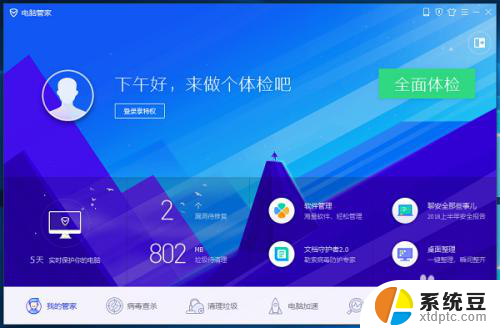
2.第二步进去之后,点击左侧的系统。选择“经典开始菜单”,如下图所示:
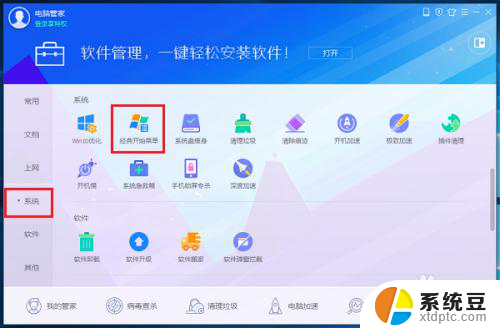
3.第三步下载插件之后,点击经典开始菜单。win10系统开始就改成了win7样式,如下图所示:
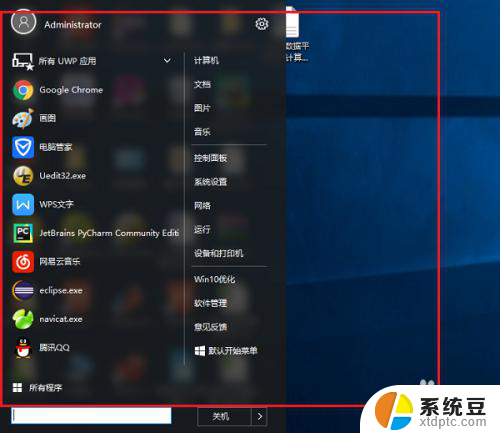
4.第四步如果我们想恢复成win10菜单的样式,点击开始菜单上的设置图标。点击“恢复系统开始菜单”,如下图所示:

5.第五步可以看到开始菜单恢复成了win10样式,如下图所示:
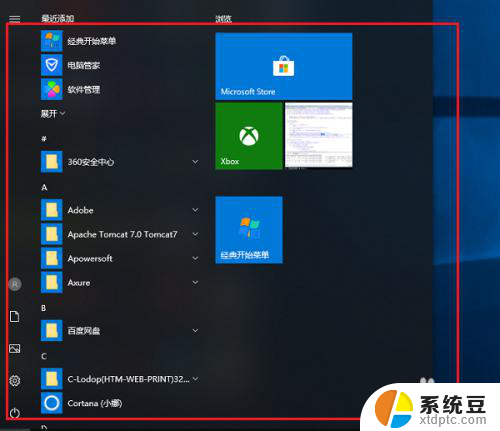
以上是如何将Win10还原为Win7的全部内容,如果您遇到了相同的问题,可以参考本文中介绍的步骤进行修复,希望对大家有所帮助。
win10开始怎么变成win7 win10怎么调整开始菜单为win7风格相关教程
- win10开始菜单改成win10模式 win10系统默认开始菜单如何切换为经典菜单
- win10进启动项 Win10开始菜单点击无反应怎么办
- win10开启桌面图标 Win10怎么在开始菜单中显示我的电脑图标
- win10左下角开始菜单点击无反应 win10开始菜单点击没反应解决方法
- win10开始按钮到屏幕左边了 开始栏跑到右边怎么办
- win10改成win7开始 Win10专业版如何切换回Win7界面
- windows10电脑图标变大了怎么办 WIN10桌面图标变大了怎么调整
- win10电脑变成繁体字了怎么改 win10输入法变成繁体字怎么办
- win10开启输入法 win10默认输入法怎么调整
- 电脑鼠标箭头变成手掌怎么调 Win10系统鼠标指针变成手状图标的解决方法
- windows开机很慢 win10开机破8秒的实用技巧
- 如何将软件设置成开机自动启动 Win10如何设置开机自动打开指定应用
- 为什么设不了锁屏壁纸 Win10系统锁屏壁纸无法修改怎么处理
- win10忘了开机密码怎么进系统 Win10忘记密码怎么办
- win10怎样连接手机 Windows10 系统手机连接电脑教程
- 笔记本连上显示器没反应 win10笔记本电脑连接显示器黑屏
win10系统教程推荐
- 1 windows开机很慢 win10开机破8秒的实用技巧
- 2 如何恢复桌面设置 win10怎样恢复电脑桌面默认图标
- 3 电脑桌面不能显示全部界面 win10屏幕显示不全如何解决
- 4 笔记本连投影仪没有声音怎么调 win10笔记本投影投影仪没有声音怎么解决
- 5 win10笔记本如何投影 笔记本投屏教程
- 6 win10查找隐藏文件夹 Win10隐藏文件查看方法
- 7 电脑自动开机在哪里设置方法 Win10设置每天定时自动开机
- 8 windows10找不到win7打印机 Win10系统电脑如何设置共享Win7主机的打印机
- 9 windows图标不显示 Win10任务栏图标不显示怎么办
- 10 win10总显示激活windows 屏幕右下角显示激活Windows 10的解决方法